目录
1、前言
maven说的简短一点就是一个大型的jar包管理工具,类似于工具人。
只要有了maven,就不用去幸幸苦苦的找jar包了。wc,爽哉。
好了,还是不多bb,我么还是直接干正事。
(切记切记:安装maven必须装好jdk)
2、下载
首先我们还是去官网。瞅瞅最新版的是哪个版本。点我直达
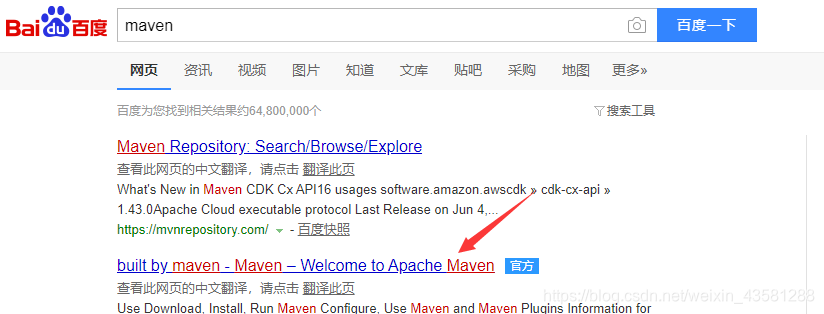

当然,玩Windows的人都知道,我们下载打包文件都是下载bin目录下的文件,所以我们直接,tar.gz是Linux下的文件,你用的是Linux的话当然也可以下这个。
下载之后我们能得到一个压缩包。我们解压之后就是想要的maven打包文件了。别慌,maven是没有那些什么exe文件的。所以,我们不需要去安装。
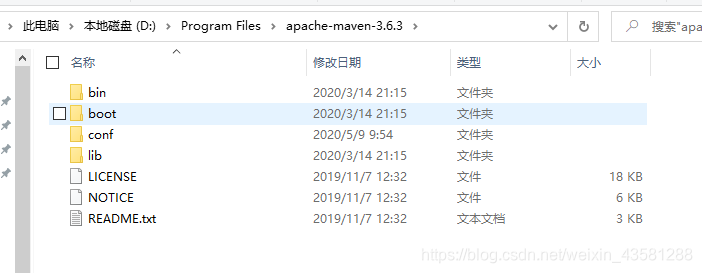
下载后得到的文件样式是这个样子。可能有的小伙伴儿下载下来解压之后有两层大目录,没事儿,删一个就行,不影响。
接下来我们去配置maven的path
3、配置PATH、settings.xml以及本地仓库
为什么要配置path,我们都知道,path是全局变量,能够在整个Windows下访问到。既然我们需要用maven,那么就需要去配置这个。怎么配置,就是接下来的内容
3.1、配置path
首先怎么打开path我就不多说了吧,配过java的环境变量的人都知道。不知道你学个鬼的Java。

看这儿。很多人很好奇,为啥我这儿需要两个变量名。
如果学过springboot的人可能知道一点。因为springboot和springcloud很多名字引用的都是系统下的M2_HOME环境,这儿这么配置是为了能够让springboot和sprintcloud能够访问到maven仓库。
M2_HOME(我这后面的路径是你下载下来的文件包的路径)
D:Program Filesapache-maven-3.6.3in
另一个MAVEN_HOME
D:Program Filesapache-maven-3.6.3
然后把写好的路径加到path里面去(如果是win7的系统还需要在末尾加一个英文分号;用来分隔系统符号):

当然,你也可以直接引用M2_HOME的路径,就把上面那个变量改成%M2_HOME%(感谢评论区大佬的留言)
然后到这儿就算是配置好了。保存好之后我们按住win+r,打开cmd,输入mvn -v出来以下界面

接着我们去设置maven的本地配置。
3.2、配置settings.xml和本地仓库
可能有人在看我这篇文章之前也看过其他很多人的maven配置文章。不过,我有自信我的比他们的好。(轻点喷,我瞎说的)
我们直接打开maven的文件包下的conf文件。
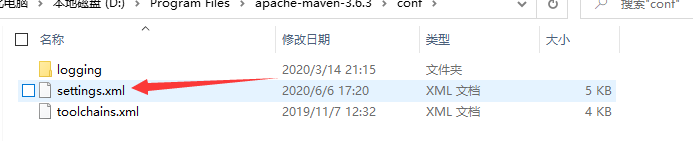
这个就是我们maven下的配置。
因为maven是国外的人写的,我们国内下载的话需要翻墙,不翻墙的话就会下载很慢很慢。不过呢,阿里爸爸很贴心,为我们准备了国内的镜像让我们下载。
由于我们的maven是一个仓库管理工具。他会从maven的国外中央仓库里面去下载我们需要的jar包。但是下载下来之后,默认的保存位置是在c盘。玩计算机的人切记。别啥东西都放c盘。这些jar包动则几千上万个。你下载下来之后c盘都满了。
所以我们就需要配置一个本地的仓库来保存下载下来的jar包,那就需要我们指定路径。
所以,,你就直接复制我的这个settings.xml文件把源文件覆盖了就ok。
2021.6.24更新
<?xml version="1.0" encoding="UTF-8"?>
<settings xmlns="http://maven.apache.org/SETTINGS/1.0.0"
xmlns:xsi="http://www.w3.org/2001/XMLSchema-instance"
xsi:schemaLocation="http://maven.apache.org/SETTINGS/1.0.0 http://maven.apache.org/xsd/settings-1.0.0.xsd">
<!-- 我本地的仓库地址 -->
<localRepository>D:Program FileslocalMavenRepoistory</localRepository>
<pluginGroups></pluginGroups>
<proxies></proxies>
<servers></servers>
<mirrors>
<!-- 阿里云中央仓库镜像地址 -->
<mirror>
<id>aliyunmaven</id>
<mirrorOf>*</mirrorOf>
<name>阿里云公共仓库</name>
<url>https://maven.aliyun.com/repository/public</url>
</mirror>
<mirror>
<id>aliyunmaven</id>
<mirrorOf>*</mirrorOf>
<name>阿里云谷歌仓库</name>
<url>https://maven.aliyun.com/repository/google</url>
</mirror>
<mirror>
<id>aliyunmaven</id>
<mirrorOf>*</mirrorOf>
<name>阿里云阿帕奇仓库</name>
<url>https://maven.aliyun.com/repository/apache-snapshots</url>
</mirror>
<mirror>
<id>aliyunmaven</id>
<mirrorOf>*</mirrorOf>
<name>阿里云spring仓库</name>
<url>https://maven.aliyun.com/repository/spring</url>
</mirror>
<mirror>
<id>aliyunmaven</id>
<mirrorOf>*</mirrorOf>
<name>阿里云spring插件仓库</name>
<url>https://maven.aliyun.com/repository/spring-plugin</url>
</mirror>
<!-- 腾讯云中央仓库 -->
<mirror>
<id>tencent</id>
<name>tencent maven mirror</name>
<url>https://mirrors.tencent.com/nexus/repository/maven-public/</url>
<mirrorOf>*</mirrorOf>
</mirror>
</mirrors>
<profiles></profiles>
</settings>
在最上方有一个本地仓库配置的注释,你把他换成你自己磁盘下的某个目录就行。(这个配置参考了网上大佬们的配置,都大同小异)
这样就算是配置完了。
4、在IDEA中配置Maven
接下来我们配置好了,总要去使用对吧。。怎么创建maven项目我就不多说了,懂的都懂。我直接告诉你们怎么在idea中全局使用maven指定的配置和仓库。
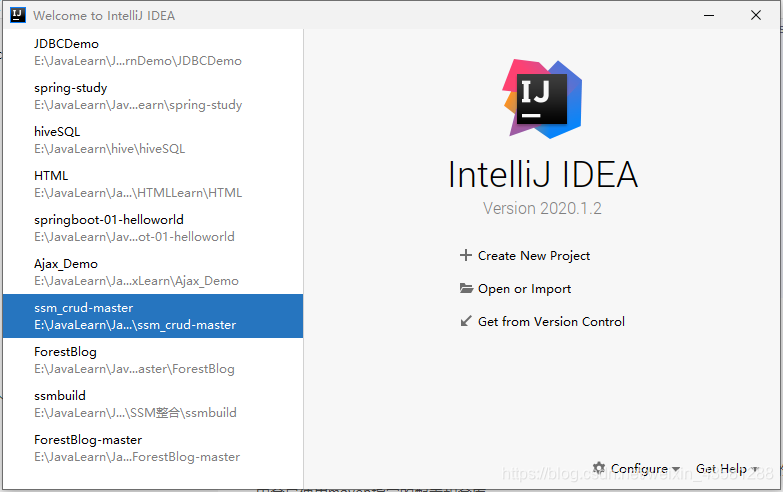
我们来到这个主页,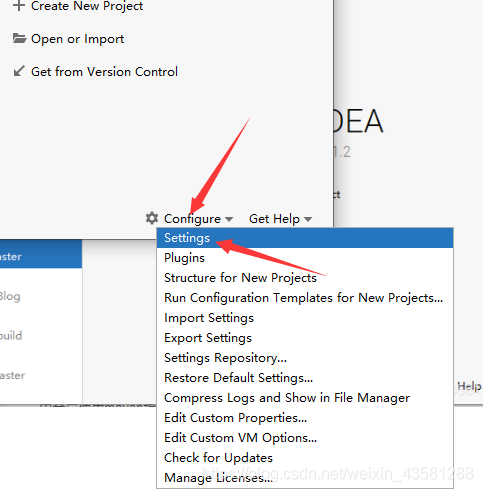
进去之后在上面的搜索框搜maven
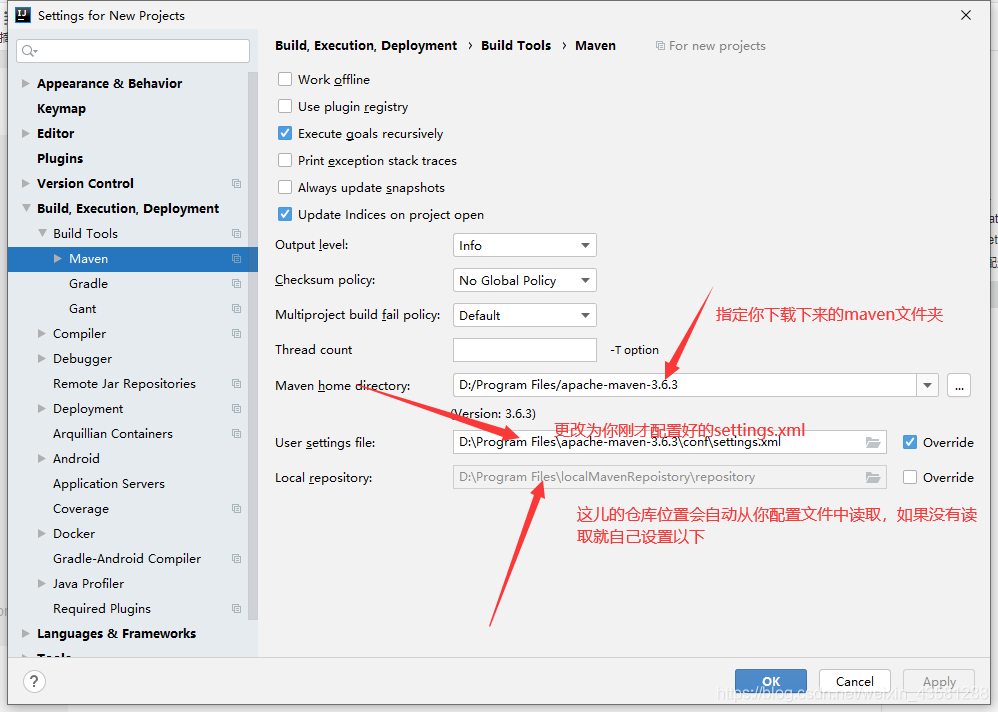
但是如果有细心的人会发现,好像idea自带了一个maven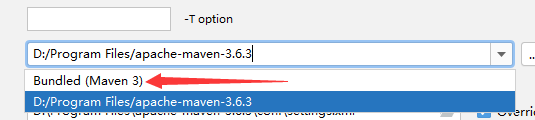
确实是这样。也就是说我们即使不下载maven,也可以使用。但是不建议用这个。因为这是idea内部的一个插件,并不是idea帮我们下载下来的maven文件包。懂吧。
还有的人看了其他的文章说c盘下的.m2文件夹下的本地仓库。这个仓库就是maven默认帮我们生成的仓库,如果你在idea中不配置自己的仓库,就会默认使用这个c盘下的仓库。但是你已经配置好了,也可以删了。
还有的人说没找到c盘下的settings.xml,隐藏项目也没有,这个别问我,我找了半天也没找到。
如果有人已经打开了你当前的Java项目,也可以进设置里面搜maven,改成本地的配置。
重点:要是你按照我的方法配置然后进idea下载依赖的时候报错,说什么什么jar包not found,那肯定是你中间有个环节出了问题。因为我也是这个踩坑过来的。
还有什么问题,欢迎私信或留言。看到了会及时回复。写的不好,请见谅。






















 1万+
1万+











 被折叠的 条评论
为什么被折叠?
被折叠的 条评论
为什么被折叠?








